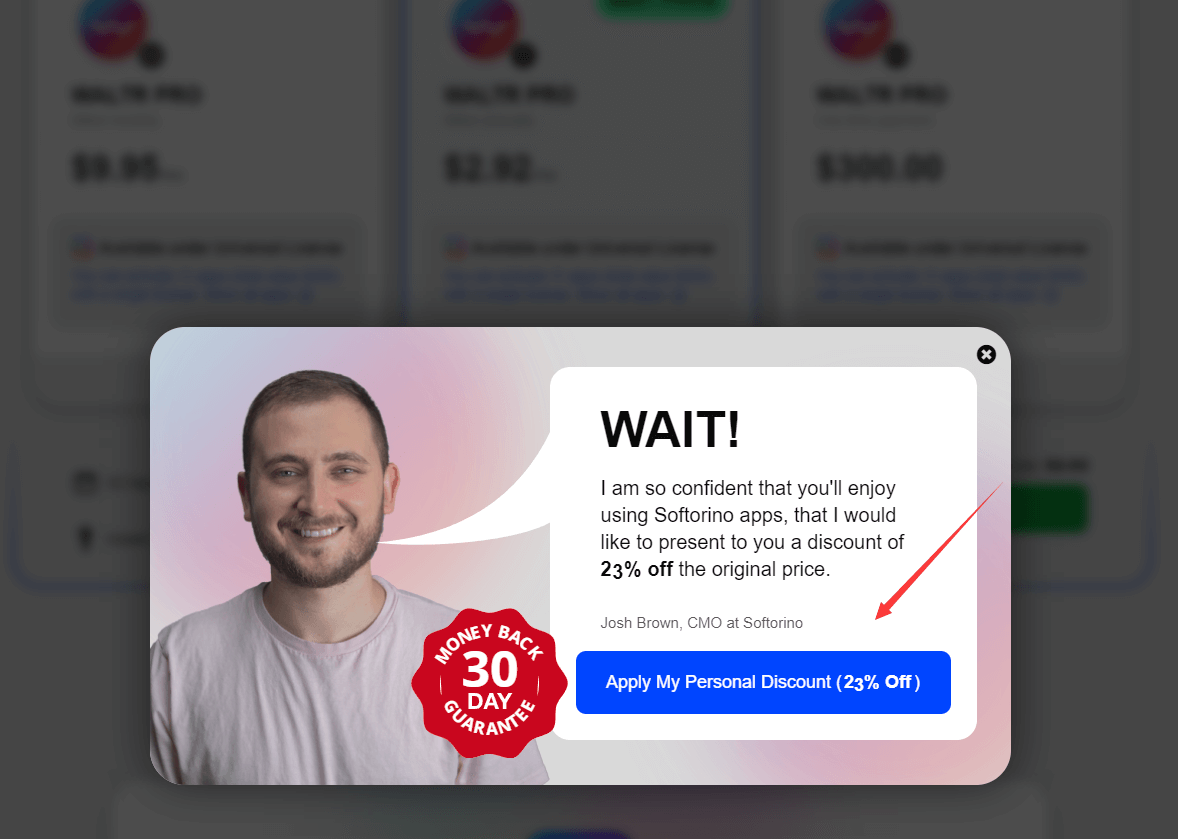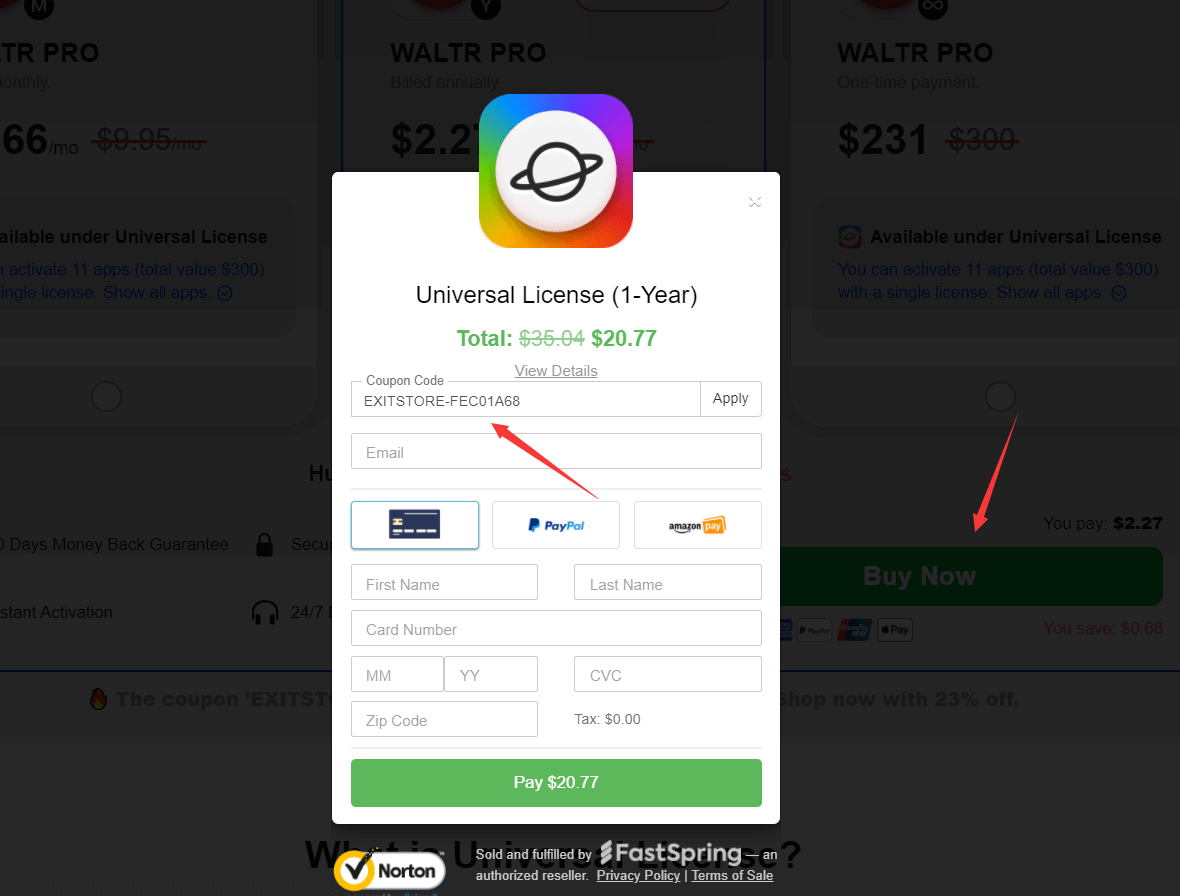PC/MacからiPhoneにファイルを転送するための究極のソリューション
多くの人がアップルのiTunesについて不満を漏らしています。携帯電話にファイルを転送する場合、パソコンとiPhoneをつなぐ架け橋になります。しかし、ここではAppleのシンプルさとエレガンスは見当たりません。何度か改訂されたが、その使いやすさはいつも批判されてきた。
もちろん、クラウドサービスの人気により、DropboxやiCloud Driveなどのサービスを通じて、コンピューターとiPhone間でファイルを転送できるようになりました。ただし、速度と信頼性はまだ保証されていません。パソコンからiPhoneへのファイル転送をより簡単にする方法はありますか?
WALTRは、「コンピューターからiPhoneへのファイル転送」プロセスを簡単にします。ファイルをWALTRにドラッグして、携帯電話で表示するだけです。WALTRはWiFiワイヤレス接続でコンピューターと携帯電話を接続できるため、ファイル転送がより便利になります。パソコンからiPhoneにファイルを転送するための究極のソリューションだと言っても過言ではありません。
たった3つのステップでパソコンからiPhoneにファイルを転送できます。ステップ 1: パソコンで WALTR を起動します。
- ステップ 2: ファイルを WALTR に直接ドラッグします。
ステップ 3: iPhone/iPad で WALTR アプリを開きます
。
iTunesと比較すると、コンピューターからiPhoneにファイルを転送するためのツールであるWALTRは、全体のエクスペリエンスを非常にシンプルにします。パソコン初心者でも簡単に使用できます。
WALTR 2 対応ファイルフォーマット:ビデオフォーマット:MKV、AVI、MP4、MOV、MPEG、M2TS、3gp、WMV、h264、h265
- オーディオフォーマット:MP3、FLAC、APE、ALAC、AAC、AIFF、WAV、WMA、Ogg、OGA、WV、TTA、DFF
- 電子書籍フォーマット:iBooks、PDF、ePub、m4b (オーディオ電子書籍);
M4R着信音:電話の着信音が30秒以上続く場合。m4a 形式の拡張子を m4r に変更するだけで済みます
。
iOS がサポートしていないファイル形式形式 (MKV、AVI など) に遭遇した場合はどうすればいいですか?問題ありません。WALTR 2 が自動的にファイル形式を変換してくれます。必要なのはファイルを WALTR 2 にドラッグすることだけです。すべてのファイル変換は目の前で行われます。FLAC ファイルを持ち込むと、WALTR 2 が自動的にファイルを ALAC に変換します。
コンピューターからiPhoneにファイルを転送するシンプルでエレガントな方法を探しているなら、WALTR 2が今のところ市場に出ている最良の選択肢です。もちろん、しばらくの間は必然的にiTunesが必要になるかもしれません。結局のところ、WALTR 2 は単なる転送ツールであり、ファイル管理には向いていません。